Megéri a Topaz Labs Video Enhance AI? Íme a mi véleményünk
Egy olyan felskálázó eszköz, mint a Topaz Labs Video Enhance AI, nagy segítséget nyújt a videó képminőségének javításához. Mivel mindenki szereti a kitűnő minőségű filmeket, a Topaz a megoldás a klip feljavítására. Ezenkívül az eszköz nagyszerű alternatíva lehet a filmes projektek szerkesztéséhez, ha megengedheti magának egy drága videószerkesztőt. Nézzük meg a Topaz Labs Video Enhance AI cikkről szóló áttekintését a kiemelkedő teljesítményéről.
Útmutató lista
1. rész: A Topaz Labs Video Enhance AI áttekintése 2. rész: A Topaz Labs Video Enhance AI alternatívája 3. rész: GYIK a Topaz Labs Video Enhance AI-val kapcsolatban1. rész: A Topaz Labs Video Enhance AI áttekintése
2005-ös bevezetése óta a Topaz Labs cég az összes legjobb digitális eszközt biztosítja asztali számítógépekhez. Ezután először kiadta a Topaz Labs Video Enhance AI-t videónagyítóként, amely képes feljavítani a felvételeket és akár 8K ultra-nagy felbontást is vágni. Könnyű tanulási görbéje mellett a videójavító mesterséges intelligenciát használ bármely videoklip minőségének eléréséhez. A Topaz Labs Video Enhance AI megvásárlása esetén a prémium verzió kipróbálása után pénzvisszafizetési garanciát vállalunk. Most pedig lássuk, milyen előnyökkel jár a videószerkesztésben.
Topaz Video AI áttekintése:
- Helyezze vissza a videó elveszett részleteit a képkockák elemzésével és újak beillesztésével.
- Javítsa ki az elmosódott részeket képkockánkénti élességjavításokkal.
- A lassított videó effektus interpolálja a képkockákat a gördülékeny hatás érdekében.
- Automatikusan csökkenti a fényképezőgép rázkódását, akárcsak az állvány használatakor!
- A mesterséges intelligencia természetessé teszi a szerkesztést a végső kimenethez.
- A legköltséghatékonyabb videójavító Windows és Mac rendszerekhez.
Topáz videó AI teljesítménye:
A Topaz Labs Video Enhance AI működéséhez Windows 10 vagy 11 és Intel i3 vagy AMD Ryzen 3 vagy újabb verzió szükséges. A rendszermemóriának vagy a RAM-nak legalább 8 GB-nak kell lennie (lehetőleg 16 GB a jobb teljesítmény érdekében). Ha Ön Mac-felhasználó, használja a 10.14-es vagy újabb verziót a legjobb teljesítmény érdekében. Az Nvidia GPU-nak azonban telepítve kell lennie a készülékre. Végül győződjön meg arról, hogy csatlakozik egy internetes hálózathoz a felhasználói hitelesítéshez, a letöltésekhez és a frissítésekhez.
- Profik
- Robusztus szoftver videószerkesztéshez anélkül, hogy videoszerkesztési ismeretekre lenne szükség.
- Lehetővé teszi a felhasználók számára, hogy saját kezűleg állítsák be a felskálázás minőségét saját preferenciáik szerint.
- Segítőkész ügyfélszolgálat kérdésekkel és műszaki támogatással kapcsolatban.
- Hátrányok
- Csúcskategóriás felszerelést igényel kiváló grafikával.
- Lassú teljesítmény még jó internetkapcsolat mellett is.
- Nem megfizethető a vásárlás, mindössze néhány funkcióval.
2. rész: A Topaz Labs Video Enhance AI alternatívája
Ha nem rajong az órákig tartó várakozásért, hogy a Topazon eredményeket láthasson, akkor a legjobb alternatíva AnyRec Video Enhancer. A legjobb videóminőséget és a GPU-gyorsítást 50-szeres feldolgozási sebességű AI-megoldás biztosítja az asztali eszköz számára. Ez azt jelenti, hogy nem kell tovább várnia, még akkor sem, ha egy hatalmas videofájlt szerkeszt. Felhasználóbarát felülettel rendelkezik, amely olyan alapvető funkciókkal rendelkezik, mint a felbontás felskálázása, a videózaj eltávolítása, a remegés csökkentése, valamint a fényerő és a kontraszt optimalizálása. Az AnyRec Video Enhancer segítségével végtelenül videózhat anélkül, hogy a minőség miatt aggódna.

Javítsa a különböző videofájlok, például az MKV, HEVC, WebM és egyebek videóminőségét.
Kiváló szerkesztési funkciókkal rendelkezik, mint például a videóvágó, összevonás és kivágás.
Hozzon létre saját vízjelet a szöveg, a méret, a szín, a betűtípus és az átlátszóság testreszabásával.
Konfigurálja a videó formátumát, kodekjét, felbontását, minőségét és hangbeállításait.
100% Biztonságos
100% Biztonságos
1. lépés.Töltse le az AnyRec Video Enhancer programot a hivatalos weboldalról, és telepítse a számítógépére. A szoftver elindítása után kattintson a "Fájl hozzáadása" gombra a videó hozzáadásához.
100% Biztonságos
100% Biztonságos
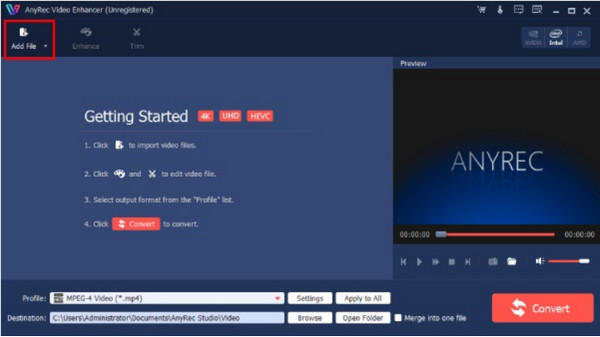
2. lépés.Nyissa meg a „Javítás” menüt a felső eszköztáron. Jelölje be az opciók jelölőnégyzeteit a felület jobb oldalán. Kattintson az "Alkalmaz" gombra a módosítások mentéséhez.
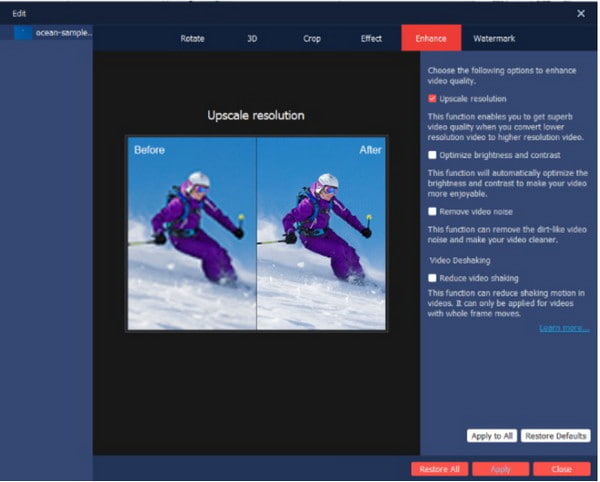
3. lépésKattintson a "Beállítások" gombra a főmenüben. Az "Output" ablak a kódoló, a bitráta, a képsebesség stb. beállításait mutatja.
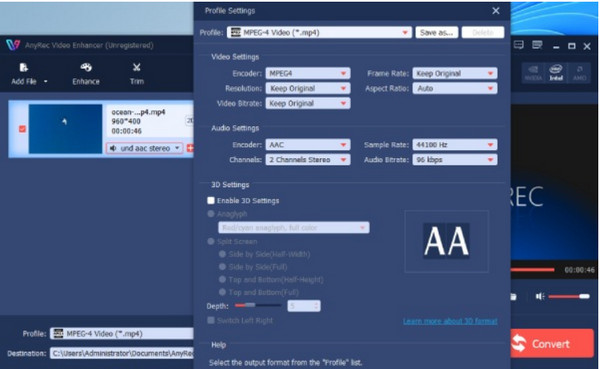
4. lépés.Válassza ki a továbbfejlesztett videó célhelyét. Kattintson a "Tallózás" gombra, és válassza ki a kívánt mappát. Végül kattintson a "Konvertálás" gombra a feladat befejezéséhez.
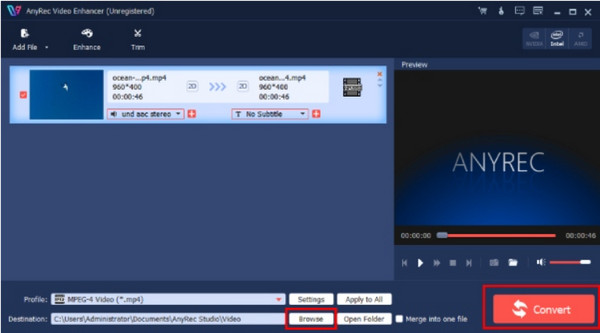
100% Biztonságos
100% Biztonságos
3. rész: GYIK a Topaz Labs Video Enhance AI-val kapcsolatban
-
1. Mennyibe kerül a Topaz Labs Video Enhance AI?
A videószerkesztő $299.99 volt, egy év ingyenes frissítéssel. De a jelenlegi ár $199.99 további 12 hónapos frissítéssel. A Topaz Labs Video Enhance AI ingyenes 30 napos próbaverzióval rendelkezik a teljesen működőképes alkalmazáshoz a kártya hitelesítő adatainak megadása nélkül.
-
2. Jó-e a Topaz Labs Video Enhance AI használata?
Igen. Az alkalmazás az összes legjobb funkcióval rendelkezik a videofájlok UHD és HD formátumú szerkesztéséhez és felskálázásához. Használhatja a legtöbb film átlapolásához is a TV-n. A legutóbbi vélemények azonban alacsony teljesítményről számolnak be, mivel órákba telik egy 10 másodperces videó felskálázása, ami sok felhasználót bosszantott.
-
3. Hogyan kell használni a Topaz Labs Video Enhance AI-t?
Nyissa meg a szoftvert az eszközön, és húzza a videofájlt a mappából a felületére. Szerkessze meg a videót, vagy jelenítse meg a mesterséges intelligencia modelleket a méret növeléséhez. Válassza ki a kívánt kimeneti formátumot és a végső méretet. Kattints a Indítsa el a Feldolgozást gombot a folyamat elindításához. A végső kimenet ugyanabban a forrás mappában lesz tárolva.
Következtetés
Ez A Topaz Labs Video Enhance AI áttekintése betekintést nyújt a videószerkesztőbe, hogy feljavíthasd a videó- és kijavítja a pixeles és szemcsés videókat. Megbeszélte a teljesítményt, a funkciókat, az előnyöket és a hátrányokat. Mivel néhány felhasználó csalódott a szoftver legutóbbi teljesítményében, alternatívaként az AnyRec Video Enhancert használják. Láthatod a különbséget 480p, 720p és 1080p az öltönyfelbontás kiválasztásához. Ez az alkalmazás több funkciót kínál, és gyors feldolgozási sebességet ígér bármilyen eszközhöz és verzióhoz. Próbálja ki az ingyenes próbaverziót, és tekintse meg a benne rejlő lehetőségeket a következő videószerkesztőként!
100% Biztonságos
100% Biztonságos
